¶ GymPass Checkin-Schnittstelle
Hier geht es nur um die Checkins.
Informationen zur Kursbuchungs-Schnittstelle gibt es unter:
https://wiki.aidoo-online.de/de/home/dokumentation/Schnittstellen/Gympass
¶ Aktivierung der Schnittstelle
Wenn das Studio noch keine Schnittstelle zu Gympass (Checkin oder Buchungen) hat, muss zunächst von unserer IT eine Freischaltung durchgeführt werden. Dazu wird die Kundennummer, Standortnummer und Gympass Gym ID benötigt.
Damit Checkins an Gympass übertragen werden können, muss die Gym ID des Standortes in der Manage eingetragen werden:
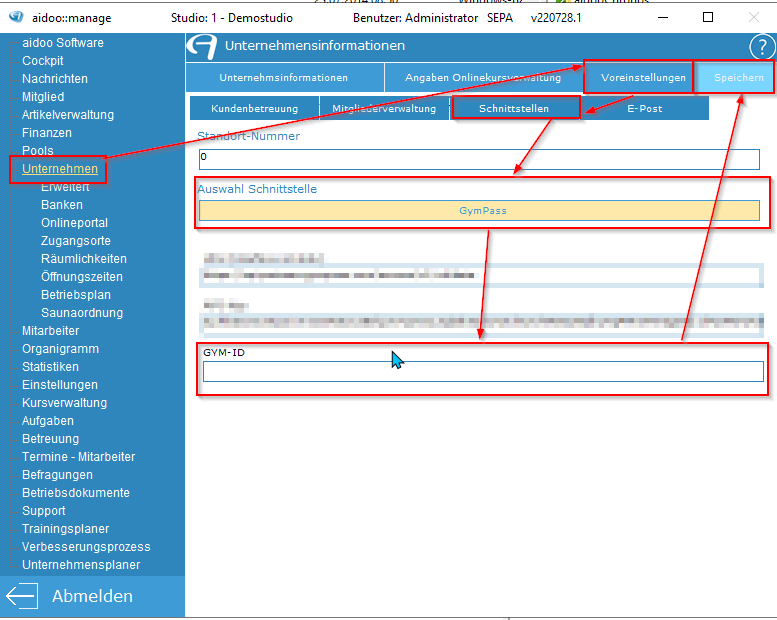
GymPass-Url und ApiKey dürfen nicht verändert werden.
¶ Notwendige Einstellungen
Damit der Checkin eines Gympassers reibungslos funktionieren kann, müssen zunächst einige für die Schnittstelle wichtige Einstellung getroffen werden.
Zunächst muss in den Unternehmenseinstellungen in der Manage die Aidoo-Kundennummer hinterlegt sein:
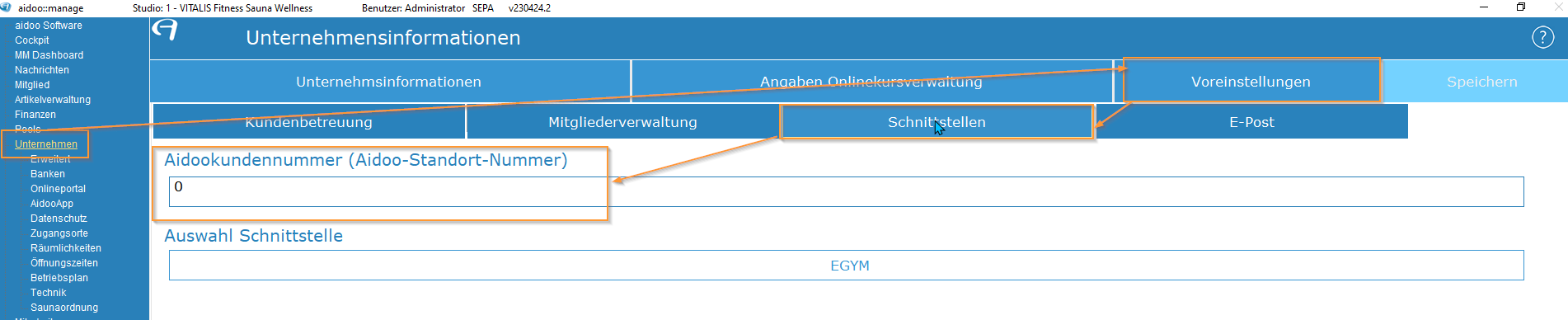
Außerdem muss folgendes muss im CheckInOut überprüft werden:
Dies sollte auf dem Rechner geschehen, auf dem auch die Dienste für den QuickCheckIn laufen.
Wenn diese Einstellung nicht vorgenommen wurde kann die Schnittstelle nicht richtig funktionieren.
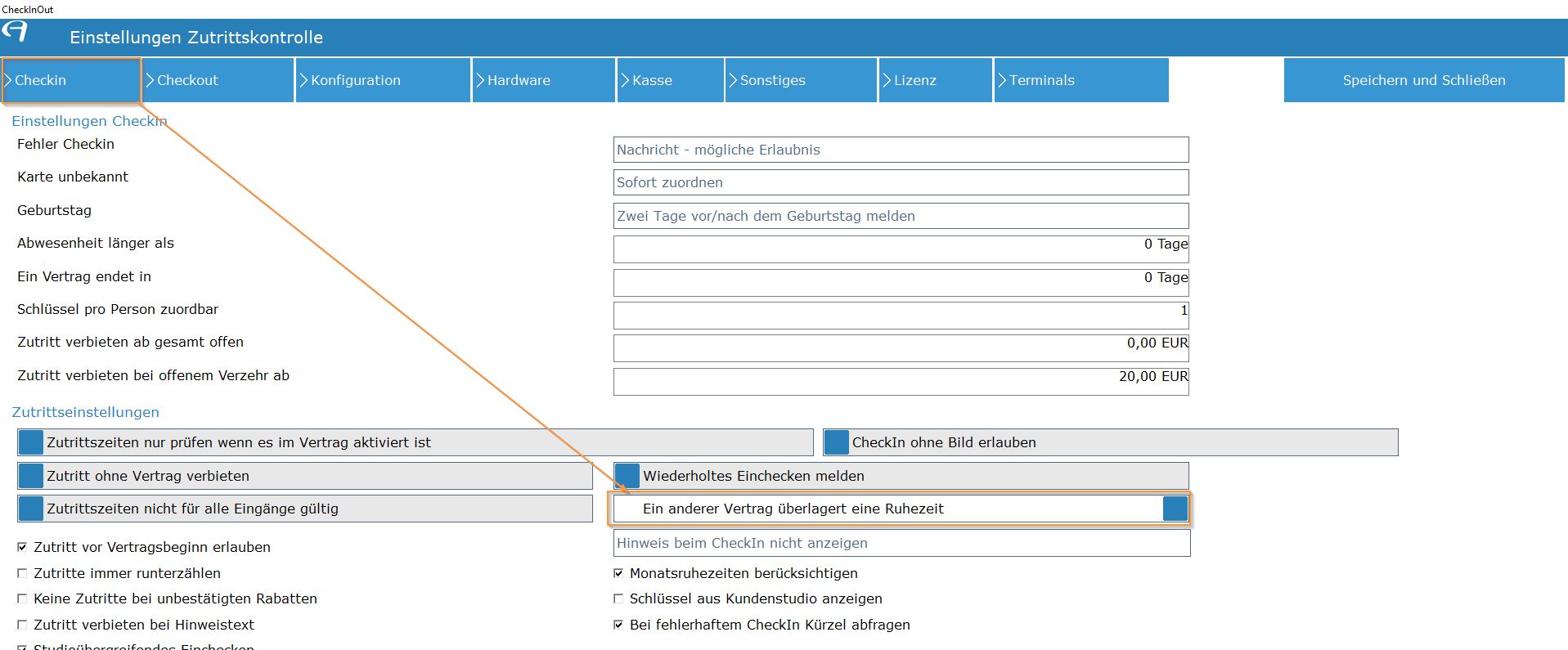
Außerdem sollte sichergestellt sein, dass die Aktionsauswahl des CheckInOuts aktiviert ist, ansonsten müssen die Gympass Member-IDs über die Manage eingetragen werden (unter Medium des Mitglieds). Update: In der Tabellenansicht des CheckInOuts kann jetzt per Rechtsklick auch ein neues Firmenfitnessmedium hinterlegt werden. Damit ist das Aktivieren der Aktionsauswahl nicht mehr erforderlich, kann aber weiterhin sinnvoll sein.
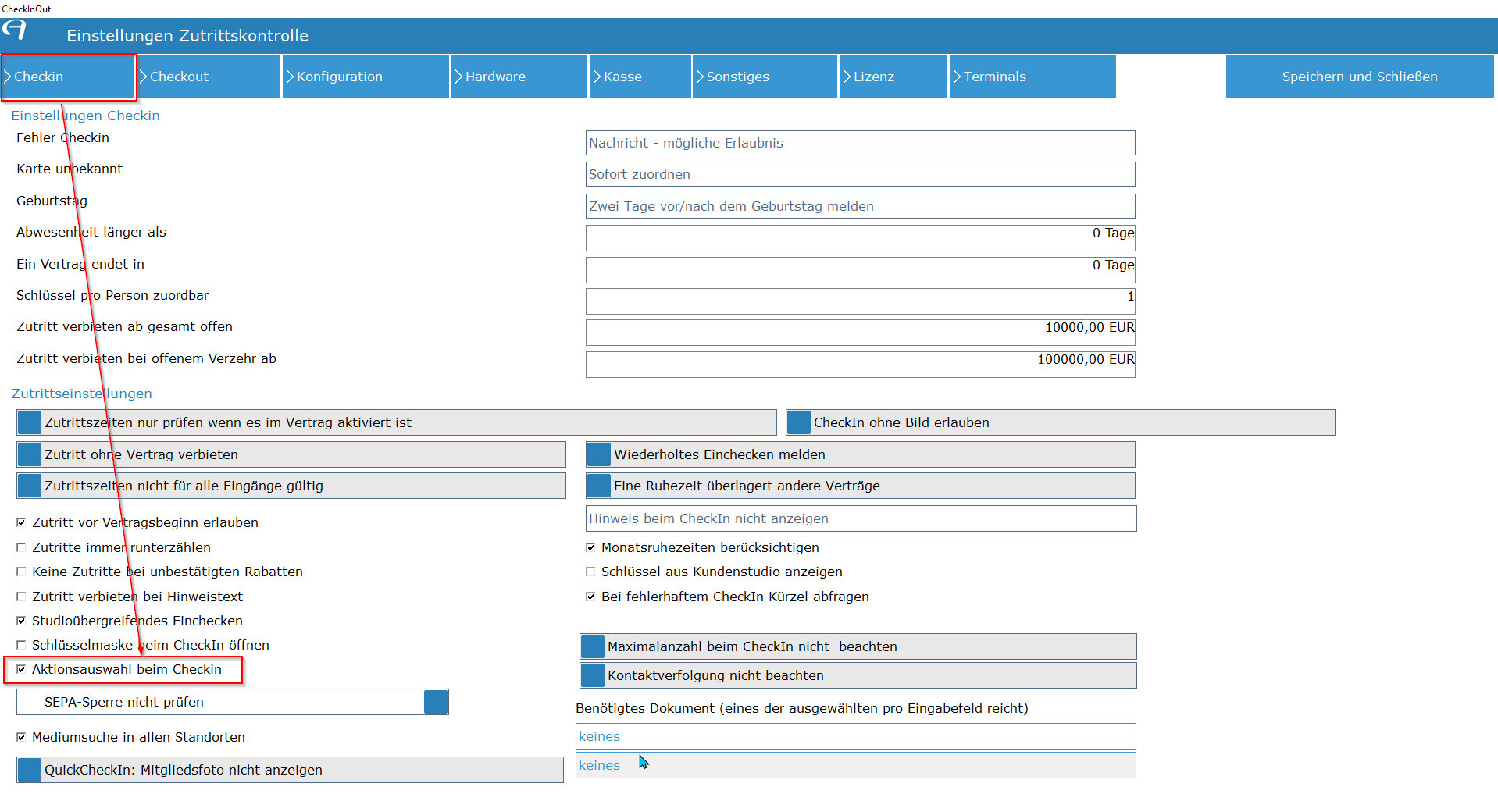
¶ Berechtigungen im Studio
Für die Gympasser kann pauschal eine Zusatzleistung hinterlegt werden, so dass die Dienste die Gympasser so betrachten, als hätten sie diese Zusatzleistung in einem Vertrag. So muss nicht für jeden einzelnen Gympasser ein Vertrag angelegt werden, damit zum Beispiel die Sauna besucht werden kann. Wichtig: Es wird hier keine tatsächliche Vertragszusatzleistung gebucht, die Gympasser werden nur automatisch so behandelt als hätten sie die angegebene Zusatzleistung.
Die Art der Zusatzleistung kann wie eine normale Zusatzleistung unter Pools: Vertragszusatzleistungen angelegt werden:
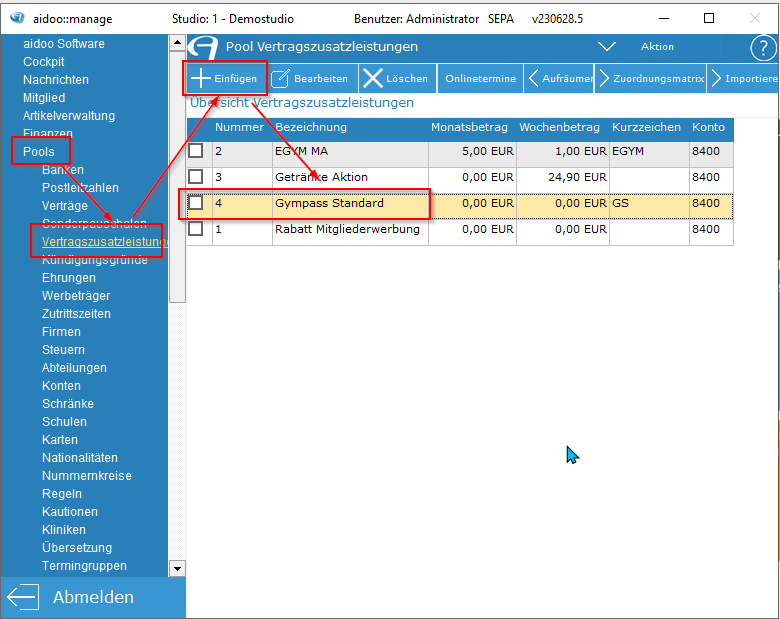
Danach muss diese Zusatzleistung dann noch als Standard für Gympasser eingestellt werden:
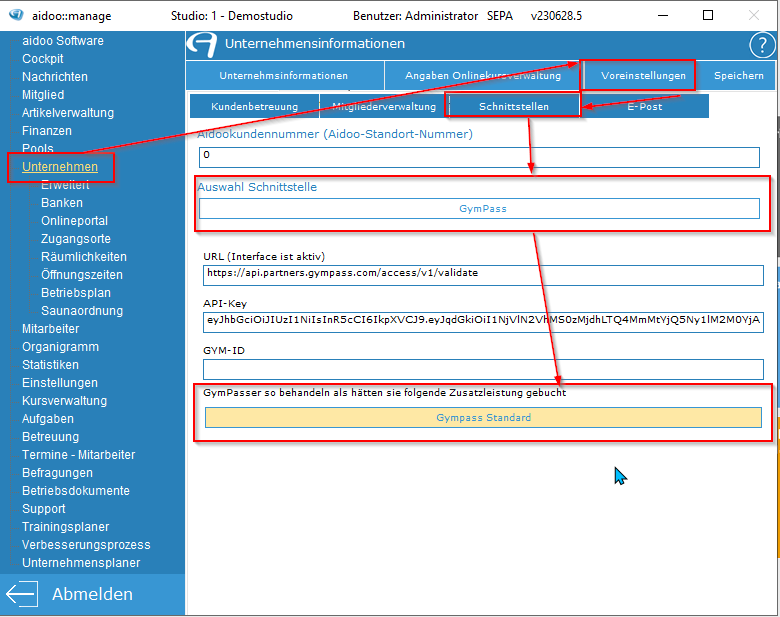
Pro Standort kann eine andere Zusatzleistung eingestellt werden, falls unterschiedliche Angebote inklusive sein sollen.
¶ GymPass-CheckIn: Erster Besuch
Beim ersten Besuch eines Gympass Mitglieds muss es sich beim CheckInOut Personal für das Studio registrieren. Dabei sollte dem Mitglied ein CheckIn-Medium zugeordnet werden, wobei auch die Gympass-MemberID hinterlegt werden muss. Nach dem ersten Besuch mit Erfassung des Mitglieds können die Gympass-Mitglieder dann selbstständig am Quick-CheckIn einchecken. Es ist wichtig zu beachten, dass Checkins über die Gympass-App erst durchgehen können, wenn das Mitglied vollständig mit Gympass-MemberID im System registriert ist. Sollte schon vorher ein Checkin in der App angefragt worden sein, muss er nach der Registrierung erneut angefragt werden. Update: Checkins, die vor Registrierung des Mitglieds angefragt wurden, können nun auch nach Registrierungs eingesetzt werden. Die Reihenfolge ist nicht mehr wichtig. Dazu müssen die Dienste und das CIO aktuell sein.
¶ Mitgliedsdaten erfassen
Das Gympass-Mitglied betritt also das Studio zum ersten Mal und meldet sich zunächst beim Personal am CheckInOut um sich zu registrieren. Im CheckInOut wird das Mitglied zunächst einfach als Neukunde angelegt und seine Daten werden erfasst.
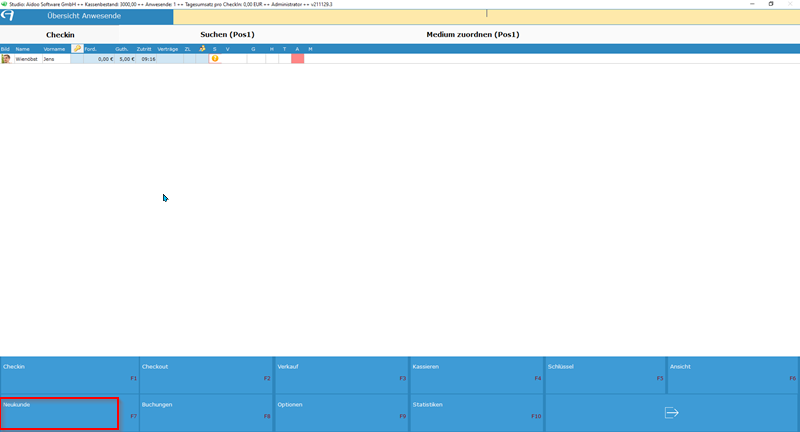
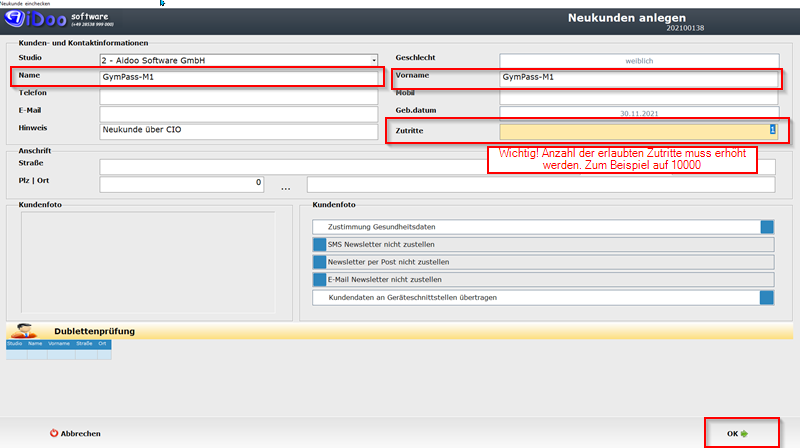
Es ist grundsätzlich nicht erforderlich den Gympass Mitgliedern ein Vertrag zuzuordnen. Berechtigungen von Gympass Mitgliedern können über die weiter oben genannte Einstellung global festgelegt werden. Manchmal ist es dennoch sinnvoll individuelle Zusatzleistungen für ein Mitglied buchen zu können, sodass ein 0€ Vertrag für das Mitglied angelegt wird. WICHTIG: Gympass Mitglieder dürfen niemals ein Vertrag mit Zutrittserlaubnis (Einstellung in der Vertragsvorlage) haben, da dies die Übertragung des Checkins an Gympass außer Kraft setzt!
¶ Zuordnen des CheckIn-Mediums
Das Medium wird wie immer durch Auflegen des Mediums auf den Leser dem neuen Mitglied zugeordnet: Wenn ein noch freies Medium auf den Leser aufgelegt wird, öffnet sich ein Fenster, in dem das Mitglied verknüpft werden kann. Über die Suche kann leicht das richtige Mitglied gefunden werden. Danach sind Mitglied und CheckIn-Medium miteinander verknüpft doch noch hat das Mitglied keine Zugangsberechtigung. Dazu muss noch die GymPass MemberID hinterlegt werden
¶ Hinterlegen der GymPass-MemberID
Zunächst sollte das neue Mitglied mit dem neuen Medium im CheckInOut eingecheckt werden, sodass sich die Aktions-Auswahl öffnet. In der Aktionsauswahl können unter anderem die Mitgliedsdaten angepasst werden. Unter "Neues Firmenfitness-Medium" sollte nun die Gympass-MemberID hinterlegt werden.
Auch ohne Aktionsauswahl kann die Gympass-ID in der Tabelle per Rechtklick als Firmenfitness-Medium hinterlegt werden

Die Gympass-MemberID kann vom Mitglied aus der Gympass-App abgeschrieben werden.
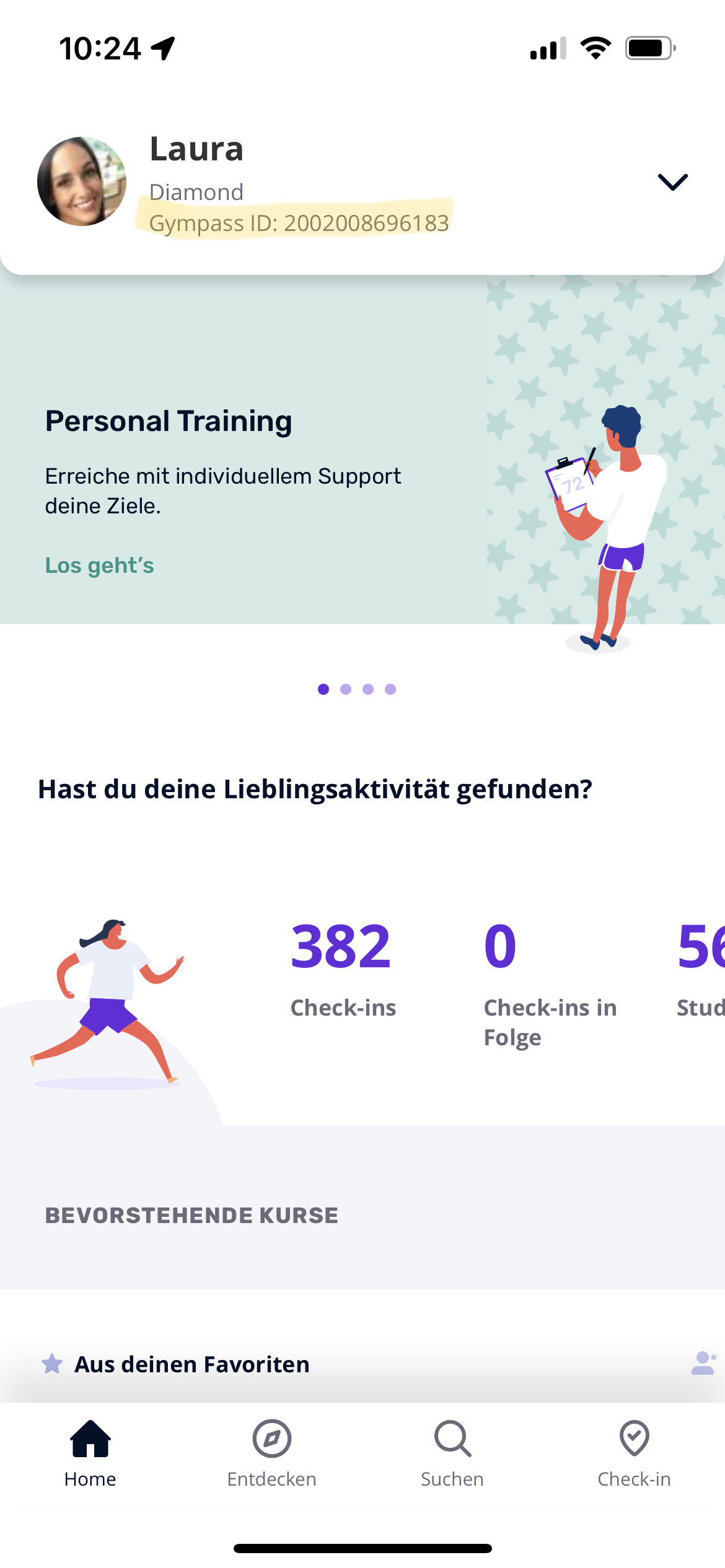
Danach kann das Mitglied den QuickCheckIn nutzen um sich selbständig einzuchecken.
¶ QuickCheckIn
Hierzu muss das Mitglied in der Gympass-App den CheckIn starten.
Danach kann 20 Minuten lang am QuickCheckIn eingecheckt werden.
Dabei werden natürlich immer noch alle CheckIn-Verbote die zutreffen könnten geprüft.
Beispielsweise:
- Zutrittsverbietender Hinweis
- Manuelle Zutrittssperre
- keine verbleibenden Zutritte
Die Gympass-Erlaubnis setzt sich nicht über die Verbote hinweg. Sie berechtigt zum CheckIn, ist den Verboten (wie alle CheckIn-Erlaubnisse) aber untergeordnet.
War der Check-in mit dem Zutrittsmedium erfolgreich, so erscheint ein grüner Haken auf der Gympass-App des Mitgliedes. Erscheint der grüne Haken nicht, gibt es keine Auszahlung für diesen Besuch. Bitte wende dich an Aidoo oder Gympass, sollte der Check-in nicht klappen. Sollte der User ohne Erlaubnis trotzdem eingecheckt werden, ist seine Gympass-ID aufzuzeichnen und manuell an Gympass zu übertragen, damit eine Auszahlung erfolgen kann.
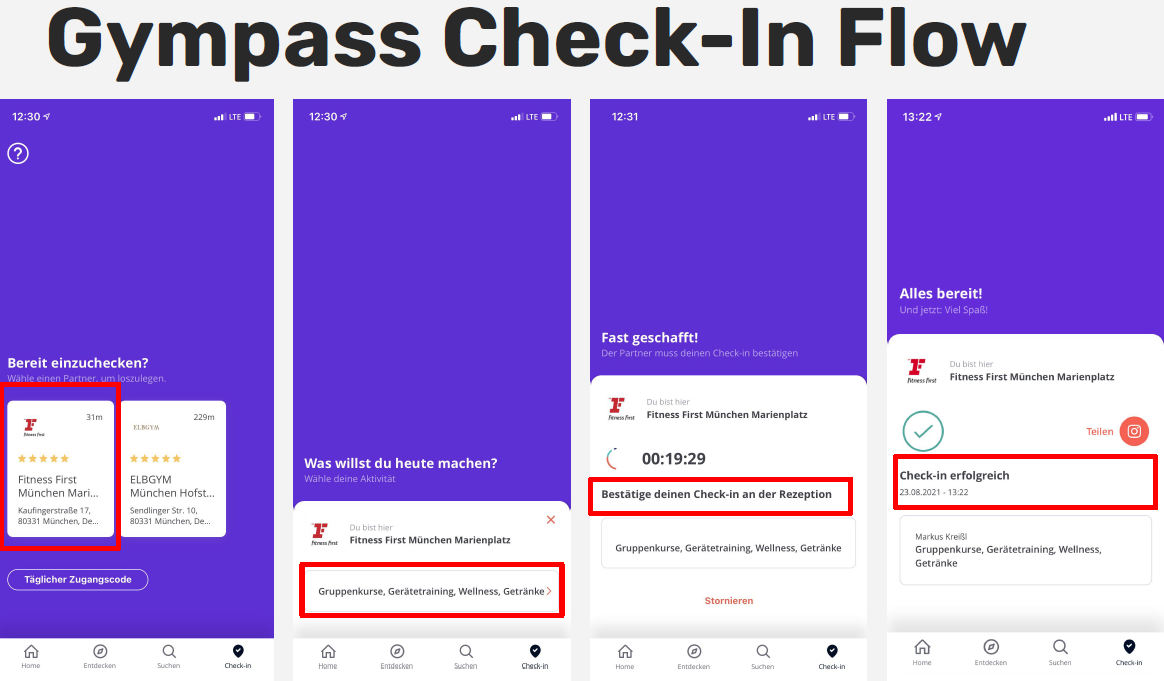
¶ Prüfen ob Hauptsoftware und Zutrittssteuerungen aktuell genug sind:
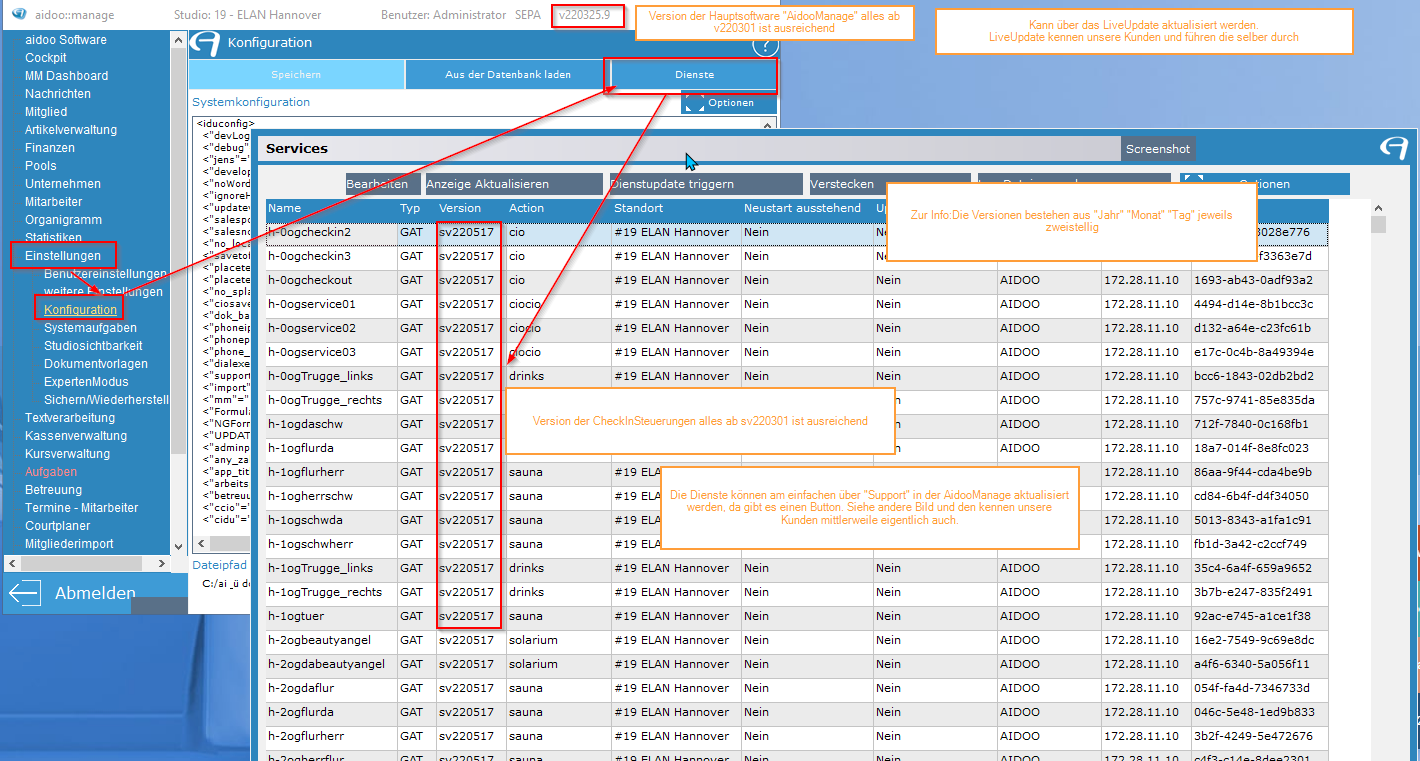
¶ Alle GymPass-Mitglieder anzeigen
In der Statistik "Individuell" können alle Mitglieder abgefragt werden, bei denen eine GymPass-ID eingetragen ist.
¶ Test einer Schnittstelle:
curl --location --request POST "https://api.aidoo-online.de:11000/v0001/gympass" --header "Content-Type: application/json" --data-raw " {\"event_type\": \"checkin\",\"event_data\": {\"user\": {\"unique_token\": \"unbekannte id\"},\"gym\": {\"id\": gymID ,\"title\":\" Name of the Gym\"},\"timestamp\": 1666629613}}"
gymID muss entsprechend ersetzt werden.
Die Antwort muss dann: "gymPassMemberId unknown" sein